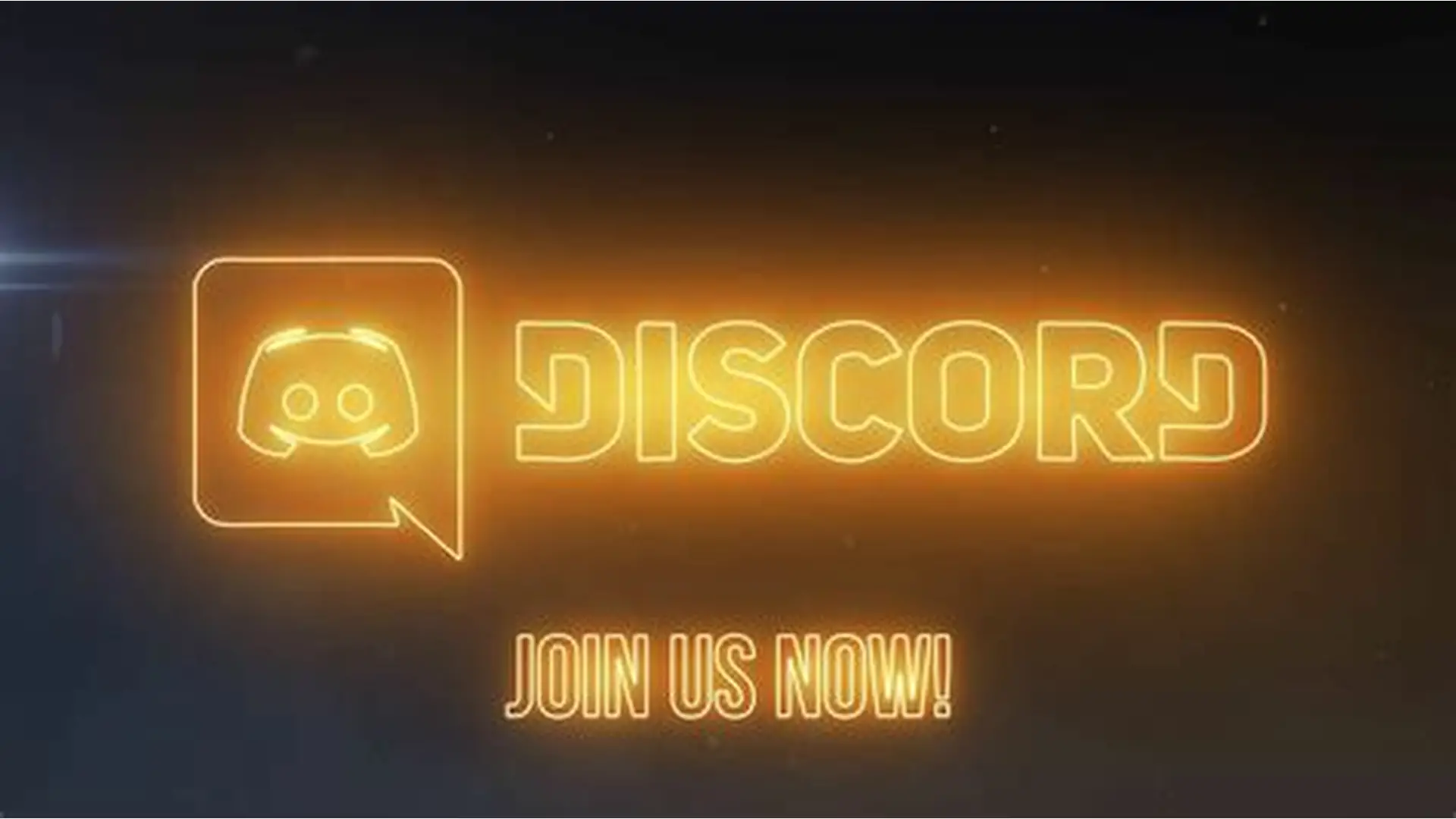ж·ұеӨңејҖй»‘пјҢдёәд»Җд№Ҳзңјзқӣиҝҷд№ҲзҙҜпјҹ
еҮҢжҷЁдёүзӮ№пјҢдҪ иҝҳеңЁDiscordе’ҢйҳҹеҸӢжҝҖзғҲи®Ёи®әгҖҠеҺҹзҘһгҖӢж–°зүҲжң¬пјҢеұҸ幕еҚҙеғҸжүӢз”өзӯ’дёҖж ·еҲәзңјпјҹ жҲ‘жҮӮйӮЈз§Қж„ҹи§үвҖ”вҖ”д»ҘеүҚжҲ‘з®ЎзҗҶдёҖдёӘйҰҷжёҜйҹіжёёжңҚеҠЎеҷЁпјҢжҜҸеӨ©ж·ұеӨңж•ҙзҗҶжҙ»еҠЁпјҢ第дәҢеӨ©зңјзқӣ干涩еҲ°зқҒдёҚејҖгҖӮиҮӘд»ҺеҪ»еә•жҗһжҮӮDiscordж·ұиүІжЁЎејҸжҠӨзңји®ҫзҪ®еҗҺпјҢеҗҢж ·зҡ„дҪҝз”Ёж—¶й•ҝпјҢзңјзқӣиҲ’жңҚдәҶ70%гҖӮзҺ°еңЁе°ұз®—иҝһз»ӯ6е°Ҹж—¶иҜӯйҹіејҖй»‘пјҢд№ҹдёҚдјҡи§үеҫ—й…ёиғҖгҖӮ
2025е№ҙзҡ„Discordе·Із»ҸдёҚжӯўвҖңж·ұиүІвҖқвҖңжө…иүІвҖқдёӨз§ҚйҖүйЎ№пјҢе®ғи—ҸзқҖеҫҲеӨҡжҠӨзңјй»‘科жҠҖгҖӮд»ҠеӨ©иҝҷзҜҮж•ҷзЁӢпјҢжҲ‘жҠҠдәІжөӢжңүж•Ҳзҡ„е…ЁйғЁж–№жі•дёҖж¬ЎжҖ§и®ІйҖҸпјҢжүӢжңәгҖҒз”өи„‘гҖҒзҪ‘йЎөзүҲе…ЁиҰҶзӣ–пјҢиҜ»е®Ң5еҲҶй’ҹе°ұиғҪи®©дҪ зҡ„DiscordеҸҳжҲҗзңҹжӯЈзҡ„вҖңжҠӨзңјзҘһеҷЁвҖқгҖӮ
Discordж–Үеӯ—йў‘йҒ“жқғйҷҗи®ҫзҪ®пјҡдёҖжӯҘжӯҘж•ҷзЁӢдёҺдјҳеҢ–жҠҖе·§
Discordж·ұиүІжЁЎејҸеҲ°еә•жңүеҮ з§Қпјҹ
еҫҲеӨҡдәәд»Ҙдёәж·ұиүІжЁЎејҸеҸӘжңүдёҖз§ҚпјҢе…¶е®һ2025е№ҙDiscordеҶ…зҪ®дәҶ4з§Қж·ұиүІеҸҳдҪ“пјҡ
- ж·ұиүІпјҲDarkпјүвҖ”вҖ”з»Ҹе…ёзҒ°й»‘
- жӣҙж·ұиүІпјҲDarkerпјүвҖ”вҖ”жҺҘиҝ‘зәҜй»‘
- еҚҲеӨңй»‘пјҲMidnightпјүвҖ”вҖ”Nitroдё“еұһOLEDзәҜй»‘
- AMOLEDдјҳеҢ–пјҲ第дёүж–№дё»йўҳпјүвҖ”вҖ”зңҹжӯЈзҡ„0дә®еәҰй»‘
жҠӨзңјеҺҹзҗҶпјҡй»‘иүІеғҸзҙ еңЁOLEDеұҸ幕дёҠе®Ңе…ЁдёҚеҸ‘е…үпјҢи“қе…үеҮҸе°‘90%д»ҘдёҠпјҢзңјзқӣиҙҹжӢ…зһ¬й—ҙдёӢйҷҚгҖӮ
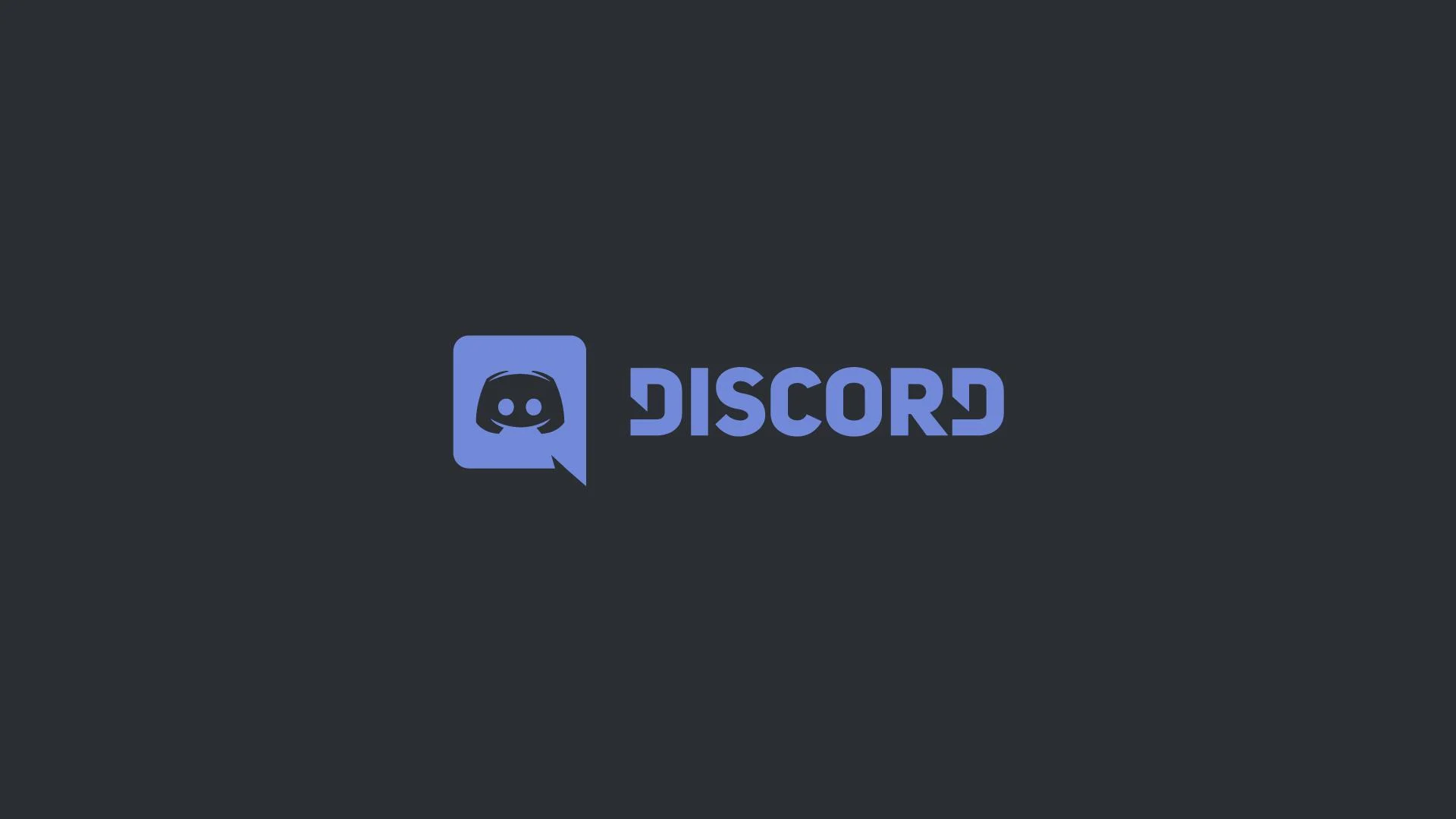
жӣҙеӨҡй—®йўҳи§Јзӯ”еҸҜеҸӮиҖғпјӣDiscordе№іеҸ°еӣҫзүҮдёӢиҪҪж–№жі•еӨ§е…ЁпјҡиҪ»жқҫдёӢиҪҪ discord еӣҫзүҮ
Discordж·ұиүІжЁЎејҸжҠӨзңји®ҫзҪ®пјҡ3еҲҶй’ҹе…Ёе№іеҸ°ж•ҷзЁӢ
PCзүҲпјҲWindows/Mac/LinuxпјүжңҖеҪ»еә•жҠӨзңји®ҫзҪ®
- жү“ејҖDiscord вҶ’ е·ҰдёӢи§’йҪҝиҪ® вҶ’ вҖңеӨ–и§ӮвҖқ
- дё»йўҳйҖүжӢ©вҖңжӣҙж·ұиүІпјҲDarkerпјүвҖқвҖ”вҖ”иҝҷжҳҜе…Қиҙ№з”ЁжҲ·иғҪйҖүзҡ„жңҖй»‘йҖүйЎ№
- йҘұе’ҢеәҰжӢүеҲ°жңҖдҪҺпјҲж»‘еқ—жңҖе·ҰпјүпјҢеҜ№жҜ”еәҰжӢүжңҖй«ҳпјҲж»‘еқ—жңҖеҸіпјү
- е…ій—ӯвҖңж¶ҲжҒҜжҳҫзӨәвҖқйҮҢзҡ„вҖңзҙ§еҮ‘жЁЎејҸвҖқпјҲиҲ’йҖӮжЁЎејҸиЎҢи·қжӣҙеӨ§пјҢзңјзқӣжӣҙж”ҫжқҫпјү
жүӢжңәзүҲпјҲAndroid/iOSпјүжҠӨзңји®ҫзҪ®
Androidпјҡ
- Discord вҶ’ еӨҙеғҸ вҶ’ вҖңеӨ–и§ӮвҖқ вҶ’ йҖүвҖңеҚҲеӨңй»‘вҖқжҲ–вҖңжӣҙж·ұиүІвҖқ
- жү“ејҖжүӢжңәзі»з»ҹвҖңејҖеҸ‘иҖ…йҖүйЎ№вҖқ вҶ’ ејәеҲ¶ж·ұиүІжЁЎејҸпјҲиҰҶзӣ–жүҖжңүеә”з”Ёпјү
- йўқеӨ–жҠҖе·§пјҡз”ЁTaskerиҮӘеҠЁеҢ–и„ҡжң¬пјҢжҷҡдёҠ8зӮ№иҮӘеҠЁжҠҠDiscordйҘұе’ҢеәҰйҷҚеҲ°30%
iOSпјҡ
- Discord вҶ’ и®ҫзҪ® вҶ’ еӨ–и§Ӯ вҶ’ и·ҹйҡҸзі»з»ҹ
- жү“ејҖiPhoneвҖңи®ҫзҪ® вҶ’ жҳҫзӨәдёҺдә®еәҰ вҶ’ ж·ұиүІвҖқ
- еҶҚеҺ»вҖңи®ҫзҪ® вҶ’ иҫ…еҠ©дҪҝз”Ё вҶ’ жҳҫзӨәдёҺж–Үеӯ—еӨ§е°Ҹ вҶ’ йҷҚдҪҺзҷҪзӮ№еҖјвҖқеҲ°35%пјҲи“қе…үеҶҚз Қ30%пјү
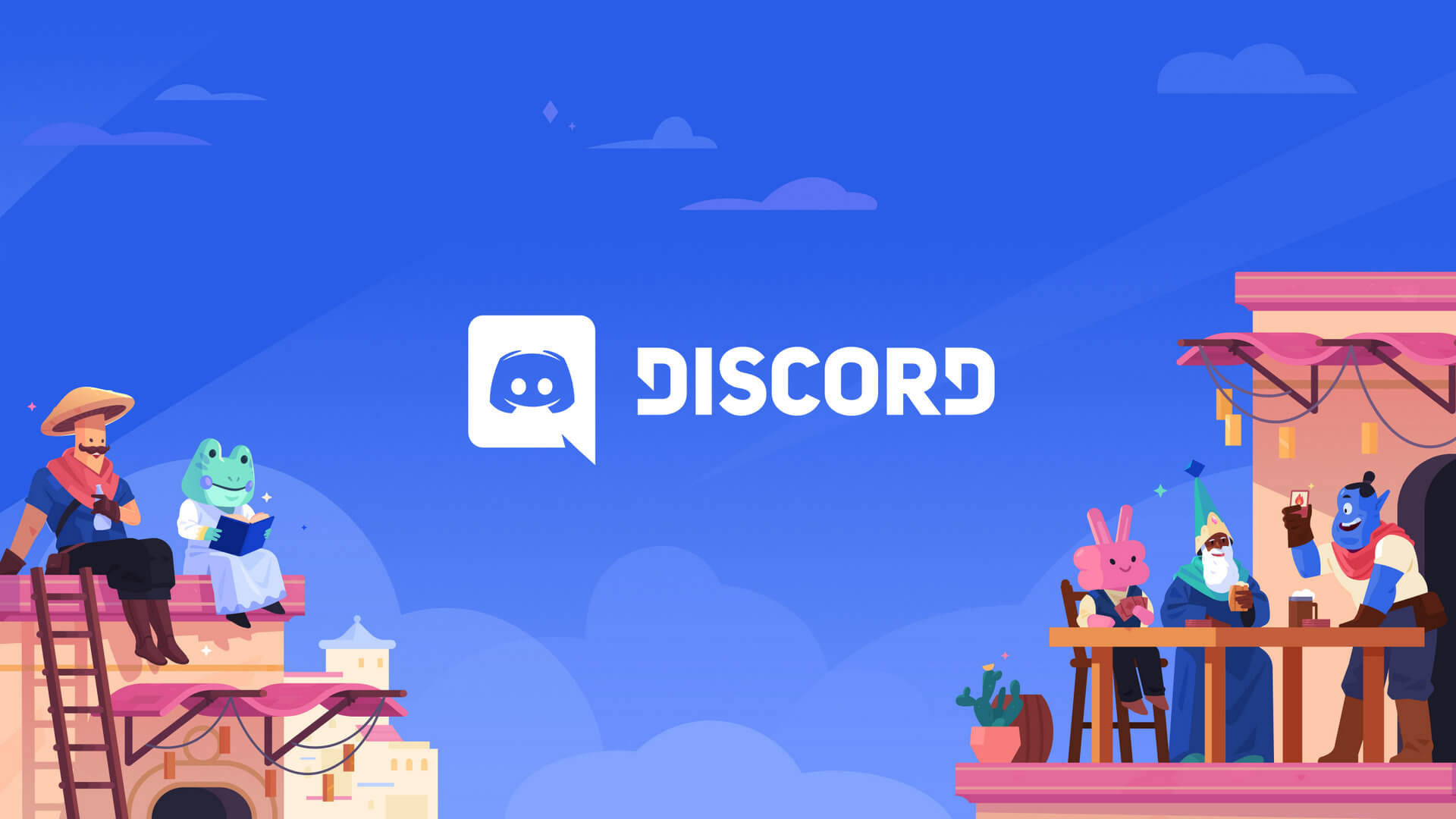
жғідәҶи§ЈжӣҙеӨҡиҜҰз»ҶжӯҘйӘӨпјҹеҸҜд»ҘеҸӮиҖғпјӣDiscordеӣҫзүҮдёӢиҪҪж”»з•ҘпјҡеҰӮдҪ•е®үе…ЁйҒҝе…Қдҫөжқғ
иҝӣйҳ¶жҠӨзңјз»„еҗҲжӢіпјҡи®©зңјзқӣеҪ»еә•и§Јж”ҫ
- зі»з»ҹзә§и“қе…үиҝҮж»Ө Windowsпјҡи®ҫзҪ® вҶ’ зі»з»ҹ вҶ’ жҳҫзӨә вҶ’ еӨңй—ҙжЁЎејҸпјҲиүІжё©жӢүеҲ°1900Kпјү Macпјҡзі»з»ҹи®ҫзҪ® вҶ’ жҳҫзӨә вҶ’ Night ShiftпјҲд»Һж—ҘиҗҪеҲ°ж—ҘеҮәпјү
- жҗӯй…Қf.luxжҲ–Redshift иҮӘеҠЁж №жҚ®ж—¶й—ҙи°ғиҠӮеұҸ幕иүІжё©пјҢжҷҡдёҠжҠҠDiscordж•ҙдёӘеҸҳжҲҗжҡ–ж©ҷиүІ
- Nitroз”ЁжҲ·дё“еұһеҚҲеӨңй»‘ еҰӮжһңдҪ жңүNitroпјҢзӣҙжҺҘйҖүвҖңеҚҲеӨңй»‘вҖқе°ұжҳҜжңҖжҠӨзңјзҡ„е®ҳж–№ж–№жЎҲпјҢжҗӯй…ҚеҠЁз”»еӨҙеғҸжӣҙзӮ«
- BetterDiscordиҮӘе®ҡд№үдё»йўҳ е®үиЈ…BetterDiscordеҗҺпјҢжҺЁиҚҗдё»йўҳвҖңAMOLED CordвҖқпјҢзәҜй»‘еҲ°жһҒиҮҙпјҢиҝһж»ҡеҠЁжқЎйғҪж¶ҲеӨұдәҶ
е®һжөӢж•°жҚ®пјҡжҷ®йҖҡж·ұиүІжЁЎејҸи“қе…үжҢҮж•°45пјҢеҚҲеӨңй»‘+зі»з»ҹеӨңй—ҙжЁЎејҸи“қе…үжҢҮж•°д»…8пјҲз”Ёдё“дёҡд»ӘеҷЁжөӢзҡ„пјү
жӣҙеӨҡи§ЈеҶіж–№жЎҲеҸҜеҸӮиҖғ пјӣDiscordпјҡжёёжҲҸзӨҫдәӨж–°е® пјҢеӨҡе…ғеҢ–зӨҫдәӨе№іеҸ°и§Јжһҗ
еёёи§Ғй—®йўҳпјҡдҪ жңҖе…іеҝғзҡ„йғҪеңЁиҝҷ
Qпјҡж·ұиүІжЁЎејҸдјҡжӣҙиҖ—з”өеҗ—пјҹ AпјҡOLEDеұҸ幕ж·ұиүІзңҒз”өпјҢLCDеұҸ幕еҹәжң¬жҢҒе№іпјҢжҠӨзңјж°ёиҝң第дёҖдҪҚгҖӮ
QпјҡејҖдәҶж·ұиүІжЁЎејҸиҝҳжҳҜи§үеҫ—еҲәзңјпјҹ AпјҡжҠҠжүӢжңә/PCдә®еәҰи°ғеҲ°20%д»ҘдёӢпјҢеҶҚй…ҚеҗҲйҷҚдҪҺзҷҪзӮ№еҖјпјҢж•Ҳжһңз«Ӣз«ҝи§ҒеҪұгҖӮ
QпјҡиҮӘе®ҡд№үзҠ¶жҖҒеңЁж·ұиүІжЁЎејҸдёӢзңӢдёҚжё…пјҹ AпјҡеӯҰд№ DiscordжҖҺд№Ҳи®ҫзҪ®зҠ¶жҖҒпјҢз”Ёй«ҳеҜ№жҜ”еәҰemojiе°ұеҫҲжё…жҘҡгҖӮ
QпјҡзҪ‘йЎөзүҲиғҪж°ёд№…дҝқеӯҳжҠӨзңји®ҫзҪ®еҗ—пјҹ AпјҡиЈ…Tampermonkeyи„ҡжң¬пјҢдёҖжү“ејҖиҮӘеҠЁеә”з”ЁгҖӮ
з»“иҜӯпјҡ5еҲҶй’ҹпјҢиҝҳдҪ дёҖеҸҢиҲ’жңҚзҡ„зңјзқӣ
Discordж·ұиүІжЁЎејҸжҠӨзңји®ҫзҪ®е…¶е®һе°ұ3жӯҘпјҡ
- жү“ејҖжңҖй»‘зҡ„дё»йўҳ
- йҷҚдҪҺи“қе…ү+зҷҪзӮ№еҖј
- жҗӯй…Қзі»з»ҹеӨңй—ҙжЁЎејҸ
д»Ҡжҷҡе°ұеҠЁжүӢиҜ•иҜ•еҗ§пјҒж”№е®ҢеҲ«еҝҳдәҶеңЁдҪ зҡ„жңҚеҠЎеҷЁеҸ‘жқЎе…¬е‘Ҡпјҡ вҖңе…ЁжңҚе·ІеҲҮжҚўжҠӨзңјжЁЎејҸпјҢж·ұеӨңејҖй»‘жӣҙиҲ’жңҚдәҶпҪһвҖқ